Windykacja
Aby korzystać w programie Ewa z modułu Windykacja, należy wybrać kolejno Inne –> Ustawienia –> Rozrachunki włączyć opcję Obsługa windykacji.

Uwaga!
Opcję Obsługa windykacji można włączyć tylko w momencie, kiedy włączona jest opcja Obsługa rozrachunków i kasy.
Rozpoczęcie procesu windykacji
Aby rozpocząć proces windykacji, należy wybrać opcję Rozrachunki, a następnie kliknąć prawym przyciskiem myszy na wybraną pozycję, przejść do opcji Rozpocznij proces windykacji i wybrać czy windykacja ma być rozpoczęta dla jednego dokumentu, dla wszystkich zaznaczonych lub dla wszystkich dokumentów.
W chwili, kiedy zostanie rozpoczęty proces windykacji, otrzymuje on status „Nowa”. Dla wybranego dokumentu w oknie Rozrachunki pozycja w kolumnie „Rozpoczęto windykację” zostaje zaznaczona.

Jeżeli chcemy, aby dla wszystkich dokumentów po terminie procesy windykacji rozpoczynały się automatycznie, wystarczy, że w Inne -> Ustawienia -> Rozrachunki zaznaczymy opcję Dokumenty po terminie automatycznie przenoś do windykacji.

Uwaga!
Proces windykacji może zostać rozpoczęty tylko dla dokumentów nierozliczonych, będących zobowiązaniem, dla których termin płatności już upłynął.
Dokumenty Windykacji
W celu podglądu wszystkich dokumentów dotyczących wybranej windykacji należy w oknie Windykacja wybrać opcję Dokumenty.
![]()
Uwaga!
Jeżeli rozpoczynamy proces windykacji dla dokumentu dotyczącego kontrahenta, dla którego jest już rozpoczęta windykacja posiadająca nadal status „Nowa”, wybrany dokument zostanie podpięty pod taką windykację. Jeżeli jednak istniejąca windykacja dla kontrahenta posiada status „W trakcie”, wówczas dla danego kontrahenta zostanie dodany nowy proces windykacji.
Historia windykacji
Z okna Windykacja możemy przejść do opcji historia windykacji. Aby podejrzeć całą historię windykacji należy w oknie Windykacja wybrać opcję Historia windykacji. W oknie dotyczącym historii windykacji możemy edytować oraz usuwać wybrane czynności windykacyjne.
![]()
Dodanie nowej czynności do historii windykacji
W oknie Windykacja możemy dodać nowe zdarzenie do historii dla rozpoczętej windykacji. Aby dodać nową czynność należy wybrać opcję Windykacja, a następnie kliknąć prawym przyciskiem myszy na wybraną pozycję, przejść do opcji Dodaj czynność do windykacji.

Po wybraniu powyższej opcji na ekranie ukaże nam się okno edycji nowego zdarzenia historii windykacji.
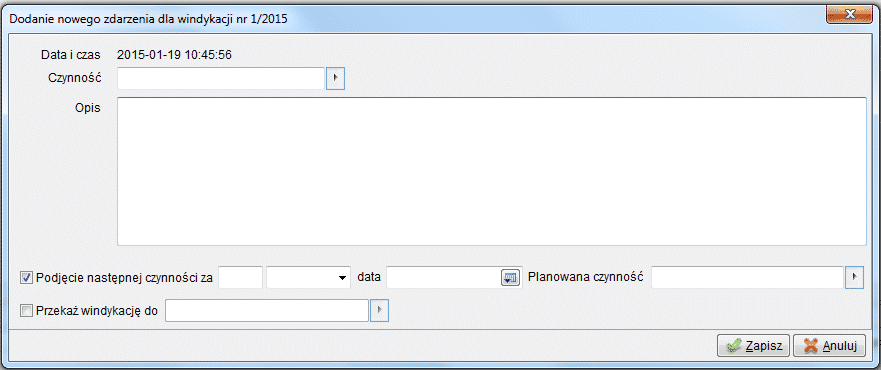
Dodanie pierwszej czynności do historii windykacji powoduje zmianę statusu windykacji z „Nowa” na „W trakcie”.
Uwaga!
Procesy windykacyjne mogą być edytowane lub usuwane tylko przez użytkownika, który jest odpowiedzialny za wybraną windykację.
Archiwum windykacji
Do archiwum windykacji mogą trafić tylko procesy posiadające status „Zakończona”. W celu ustawienia dla wybranej windykacji statusu „Zakończona”, należy kliknąć prawym przyciskiem myszy na wybraną pozycję, przejść do opcji Dla wybranej windykacji ustaw status „Zakończona” lub wybrać opcję Ustaw status „Zakończona” dla tej windykacji.
![]()
Aby przenieść windykację do archiwum wybieramy opcję Przenieś do archiwum lub klikamy prawym przyciskiem myszy na wybraną pozycję, a następnie przechodzimy do opcji Przenieś wybraną windykację do archiwum.
![]()
Jeżeli chcemy, aby windykacje posiadające status „Zakończona” były automatycznie przenoszone do archiwum, wystarczy, że w Inne – Ustawienia – Rozrachunki zaznaczymy opcję Windykacje o statusie „Zakończona” przenoś automatycznie do archiwum.
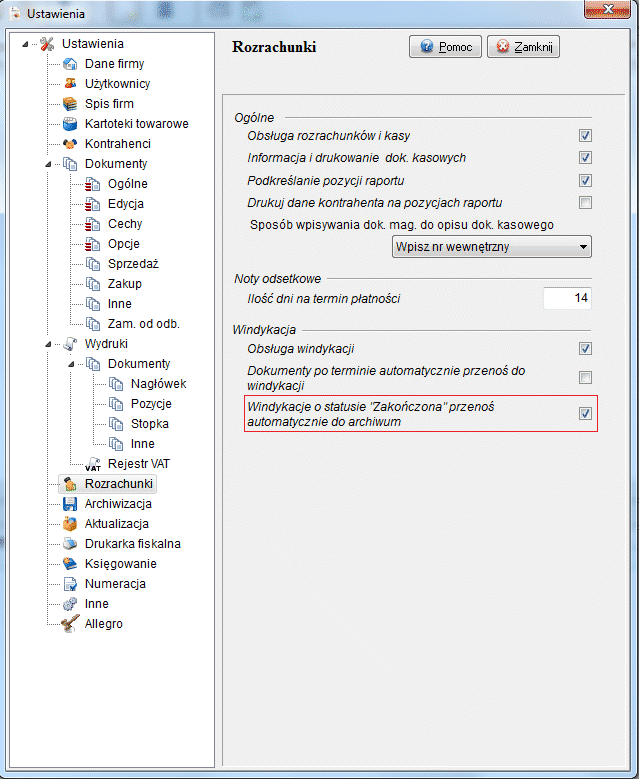
Aby podejrzeć wszystkie windykacje w archiwum należy wybrać opcję Archiwum.
![]()
- Wgranie pliku licencji
- Rejestracja programu
- Odtwarzanie z kopii
- Instalacja wersji sieciowej
- Instalacja (przeniesienie) programu na nowym systemie operacyjnym/komputerze
- Aktualizacja programów po wykupieniu abonamentu
- Ustawienia nowego interfejsu programów Streamsoft PCBiznes
- Jak podpisać plik JPK_VAT w ePUAP?
- Jak podpisać plik JPK_VAT za pomocą Profilu Zaufanego - Obywatel.gov.pl
- Jak wysłać i podpisać JPK_VAT kwotą przychodów?
- JPK w programie Ewa - fakturowanie i magazyn
- Uruchamianie programu
- Ustawienia
- Dane kontrahentów
- Kartoteki towarowe
- Dodawanie zdjęć do kartotek
- Wystawianie dokumentów
- Faktura VAT zaliczkowa
- Definiowanie stałych wzorów dokumentów
- Faktura pro forma
- Faktury VAT RR
- Dokumenty walutowe
- Faktura VAT marża
- Zamówienia do dostawców
- Noty korygujące
- Wprowadzanie dokumentów kasowych, bankowych i innych
- Zamykanie raportów kasowych
- Kontrola rozrachunków - rozliczanie
- Naliczanie odsetek
- Windykacja
- Ewidencja przelewów
- Inwentaryzacja
- Integracja programu z Allegro.pl
- Słowniki
- Zestawienia
- Księgowanie do programu Ala
- Odksięgowanie dokumentów
- Eksport bazy kontrahentów do pliku csv
- Eksport bazy kartotek do pliku csv
- Uwagi końcowe
- Opis plików z danymi programu
- JPK w programie Ala - księgowość uproszczona
- Pierwsze uruchomienie programu Ala - księgowość uproszczona
- Ustawienia
- Dane właścicieli
- Powiązanie właścicieli i firm
- Inne dochody
- Księga przychodów i rozchodów
- Kontrola księgowania
- Ewidencja przychodów (ryczałt)
- Rejestry VAT
- Ewidencja przebiegu pojazdów
- Różnica inwentarzowa
- Rozliczanie firmy
- Deklaracja VAT-UE z załącznikami oraz deklaracja VAT-UEK
- e-Deklaracje
- Rozliczanie właścicieli
- Ewidencja Środków Trwałych
- Przykład liczenia amortyzacji
- Ewidencja wyposażenia
- Rozrachunki
- Noty korygujące
- Zamykanie raportów kasowych
- Wydruki
- Zestawienia
- Słowniki
- Kontrahenci
- Konta
- Kraje
- Numery ewidencji VAT
- Urzędy skarbowe
- Zdarzenia gospodarcze
- Stawki VAT
- Nazwy usług
- Samochody
- Trasy
- Postępowanie w przypadku awarii
- Korzystanie z trybu awaryjnego
- Opis plików z danymi księgowymi
- Przygotowanie programu do pracy
- Dane pracowników
- Zaświadczenie ZUS Rp-7
- Zaświadczenie płatnika składek ZUS Z-3
- Archiwum osób zwolnionych
- Dane właścicieli
- Dane firmy
- Liczenie płac
- Obliczanie wynagrodzenia za czas choroby i urlopu w programie Aga
- Przykład obliczenia wynagrodzenia chorobowego
- Przykład obliczenia wynagrodzenia za urlop
- Grupowe wpisywanie danych płacowych
- Zamykanie miesiąca
- Listy dodatkowe
- Ewidencja obecności
- Rodzaje wydruków dostępnych w oknie Płace
- e-Deklaracje
- Słowniki
- Eksport danych płacowych do programu Ala
- Wysłanie danych do programu Płatnik
- Import danych pracowników
- Opis plików z danymi programu
- Ustawienia danych dotyczących PPK w programie Aga
[helpful]
